Microsoft Entra 建议功能提供个性化的见解和可行的指导,可以:
- 帮助你找到实施 Microsoft Entra 相关功能最佳做法的机会。
- 改善 Microsoft Entra 租户的状态。
- 针对方案优化配置。
本文介绍如何使用 Microsoft Entra 建议。 每个 Microsoft Entra 建议都包含类似的详细信息,例如说明、解决建议的价值以及解决建议的步骤。 本文还提供了 Microsoft Graph API 指南。
先决条件
查看或更新建议有不同的角色要求。 对所需的访问类型使用最低特权角色。 有关角色的完整列表,请参阅按任务列出的最低特权角色。
| Microsoft Entra 角色 | 访问类型 |
|---|---|
| 报告读者 | 只读 |
| 安全读取者 | 只读 |
| 全局读取者 | 只读 |
| 身份验证策略管理员 | 更新和读取 |
| Exchange 管理员 | 更新和读取 |
| 安全管理员 | 更新和读取 |
DirectoryRecommendations.Read.All |
在 Microsoft Graph 中只读 |
DirectoryRecommendations.ReadWrite.All |
在 Microsoft Graph 中更新和读取 |
某些建议可能需要 P2 或其他许可证。 有关详细信息,请参阅 “建议”概述表。
如何阅读建议
大多数建议都遵循相同的模式。 你将获得有关建议工作原理、建议的价值以及处理建议的一些操作步骤的信息。 本部分概述了建议中提供的详细信息,但它们并不特定于某项建议。
至少以报告读取者身份登录到 Microsoft Entra 管理中心。
浏览到 Entra ID>概述>建议。
从列表中选择建议。
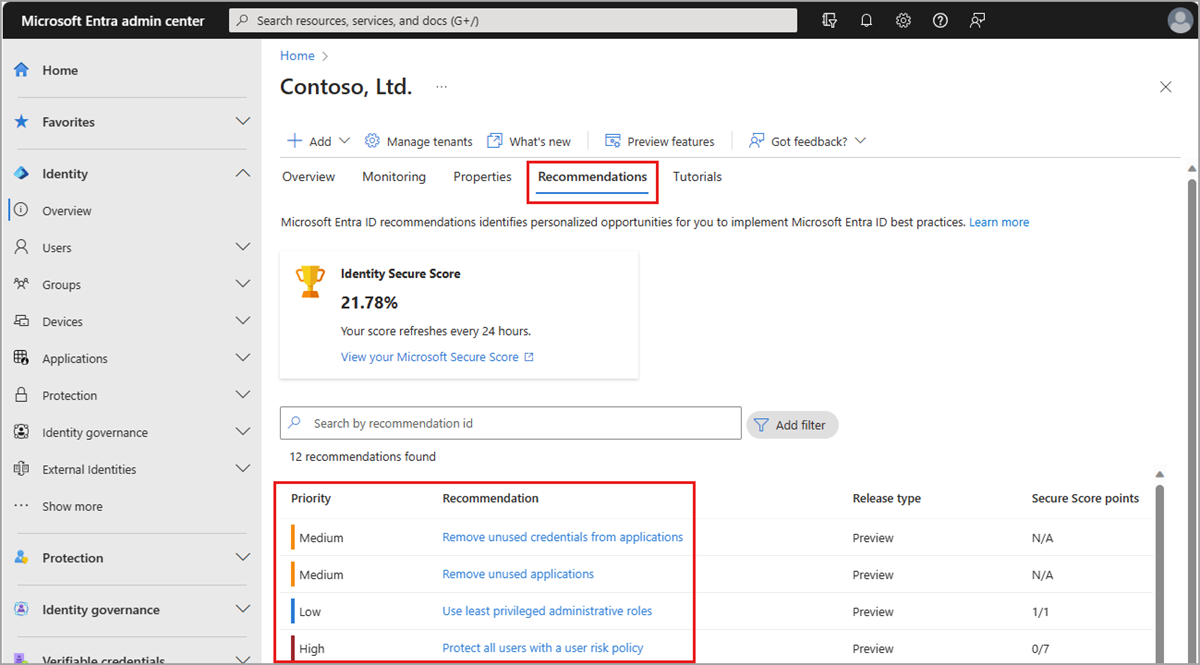
每个建议都提供了相同的一组详细信息,来说明建议是什么、为何它很重要以及如何进行修复。 建议数据每 24 小时刷新一天延迟一次。 在极少数情况下,更新可能需要长达 72 小时才能显示。
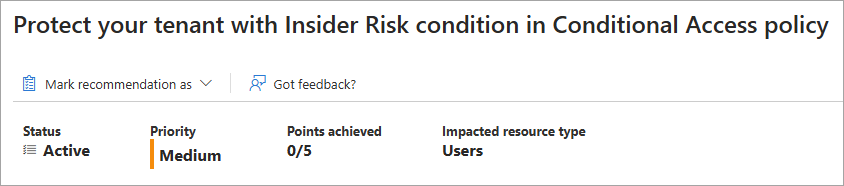
状态
建议的状态 可以是活动、已完成、消除或推迟。 当解决所有受影响的资源时,建议服务会自动将建议标记为已完成。
- 活动:建议有需要解决的资源。 可以手动将已消除、推迟或已完成的建议更改为活动状态。
- 已完成:已解决建议中的所有资源。 根据行动计划解决所有资源时,系统会自动更新状态。 无法手动将建议标记为已完成。
- 已关闭:如果认为建议不相关或数据错误,可以将建议关闭。 必须提供消除建议的理由。
- 推迟:如果要稍后解决建议,可以推迟该建议。 到达所选日期时,建议会变为“活动”。 可以将建议推迟至多一年。
优先级
建议的“优先级”可以是低、中或高。 这些值由几个因素决定,例如安全隐患、运行状况问题或潜在的中断性变更。
- 高:必须执行。 不执行操作将导致严重的安全隐患或可能出现故障时间。
- 中:应该执行。 如果不执行操作,不会面临严重风险。
- 低:可以执行。 如果不执行操作,不会面临安全风险或运行状况问题。
建议详细信息
“状态说明”告知建议状态更改的日期。
建议的“价值”解释了为什么完成该建议会对组织有好处,以及关联功能的价值。
“操作计划”提供了实施建议的分步说明。 操作计划可能包含相关文档的链接,或定向到 Azure 门户中的其他页面。
某些建议可能会描述在解决建议会对用户体验造成的的用户影响。
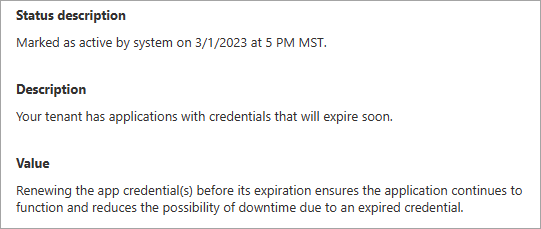
受影响的资源
建议中“受影响的资源”可以是应用程序、用户或完整租户。 如果受影响的资源位于租户级别,则可能需要进行全局更改。 并非所有建议都会写入受影响的资源表。 例如,“删除未使用的应用程序”建议列出了建议服务标识的所有应用程序。 但是,租户级建议不会在表中列出任何资源。
对于那些需要解决单独资源的建议,“受影响的资源”表包含建议功能所标识的资源列表。 会提供资源的名称、ID、首次检测到的日期和状态。 例如,资源可以是应用程序、用户或资源服务主体。
可以将单个受影响的资源标记为“已消除”或“已推迟”。 资源级别的规则和功能与建议级别的相同。 在某些建议中,可以选择资源或“更多详细信息”链接以直接访问资源。
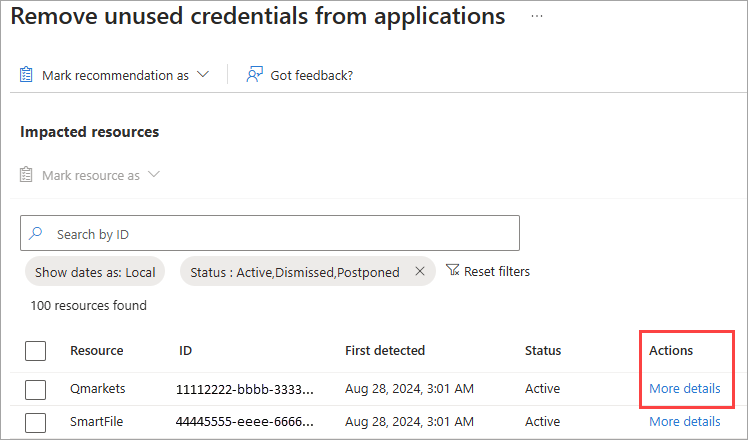
在 Microsoft Entra 管理中心中,受影响的资源限制为最多 50 个资源。 如果要查看建议的所有受影响的资源,请使用以下 Microsoft Graph API 请求:GET /directory/recommendations/{recommendationId}/impactedResources
如何更新建议和受影响的资源
可以通过 Microsoft Entra 管理中心或 Microsoft Graph 更新建议以及任何相关资源的状态。
至少以报告读取者身份登录到 Microsoft Entra 管理中心。
浏览到 Entra ID>概述>建议。
从列表中选择建议。
按照“操作计划”中的指南进行操作。
如果需要手动更改建议的状态,请从页面顶部选择“标记为”,然后选择一种状态。
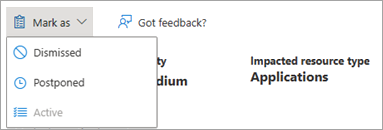
- 如果认为建议不相关或数据错误,请将建议标记为“已关闭”。
- 在打开的面板中,选择一个已消除的原因,以便我们可以改进服务。
- 如果想稍后处理建议,请将建议标记为“已推迟”。
- 在打开的面板中,选择明年内的日期以推迟建议。
- 到达所选日期时,建议会变为“活动”。
- 将已消除、推迟或已完成的建议标记为“活动”以重新评估资源并解决问题。
- 如果已处理所有受影响的资源,建议会更改为“已完成”。
- 如果服务在下次运行时为完成的建议识别出活动资源,则该建议会自动变回“活动”。
- 完成建议是审核日志中收集的唯一操作。 如果要查看这些日志,请转到 Microsoft Entra ID>审核日志,并将服务筛选为“Microsoft Entra 建议”。
- 如果认为建议不相关或数据错误,请将建议标记为“已关闭”。
如果需要手动更改受影响资源的状态,请在“受影响的资源”表中选中该资源的复选框,然后从菜单中选择状态。
继续监视租户中的更改建议。
注意
无法手动将建议标记为已完成。 当解决所有受影响的资源时,系统会自动将建议标记为已完成。 当服务运行时,如果未找到活动资源,则会将建议标记为已完成。